正版win10自带一键重装系统方法详解与常见问题解答引用1来源1.https://smart.xiaoyuxitong.com/windows10/174005.html
Windows 10自带的一键重装系统功能,为用户提供了快速恢复系统的方法。本文将详细介绍如何使用这一功能,包括具体的操作步骤、适用场景以及常见问题解答,帮助用户在遇到系统故障或需要清理系统时,能够轻松应对。
一、Windows 10一键重装系统的方法
在进行一键重装之前,首先建议做好数据备份,虽然重装过程中提供了保留个人文件的选项,但以防万一,提前备份总是更稳妥的。
进入Windows设置,选择“更新和安全”选项。
在左侧菜单中找到“恢复”选项。
在“重置此电脑”下方,点击“开始”,系统会提示选择保留个人文件或删除所有内容。
根据实际需求选择合适的选项,系统会自动准备重装工作。
二、一键重装系统的使用场景
系统故障:当Windows 10运行缓慢或出现无法解决的故障时,一键重装可以帮助快速恢复系统正常运行。
系统清理:经过长期使用,系统中可能堆积大量冗余文件和应用,通过一键重装清理系统,能有效提高性能。
转手设备:在将设备转让给他人之前,通过一键重装可清除所有个人数据,确保隐私安全。
三、常见问题解答
重装时是否会丢失所有软件?
选择“删除所有内容”时,所有软件均会被移除,但安装系统会尽量保留驱动程序功能。选择“保留个人文件”时,软件需要重新安装。
重装系统需要激活Windows吗?
如果之前的系统是激活状态,并且设备的Windows许可证与硬件绑定,重装后通常会自动激活。
一键重装是否需要Internet连接?
不需要,但联网可以确保下载最新的驱动程序和安全更新。
拓展知识
Windows Recovery Environment(WinRE):它是个轻量级的恢复环境,用于修复常见的启动问题和重置操作系统等操作,通常在“一键重装”过程中扮演关键角色。
备份策略:建议使用外部硬盘或云存储进行定期备份,以防止数据丢失。此外,使用Windows 10自带的备份功能或第三方工具如Macrium Reflect,创建完整的系统映像备份。
总结:
Windows 10自带的一键重装功能提供了一种快速、方便的系统恢复方法。了解并掌握这一工具的使用方法,可以在长时间使用电脑后或遇到系统问题时,给予用户自信而从容的解决方案。定期备份以及了解基本的系统操作知识,能够大大提升Windows使用体验,有效延长设备的使用寿命。